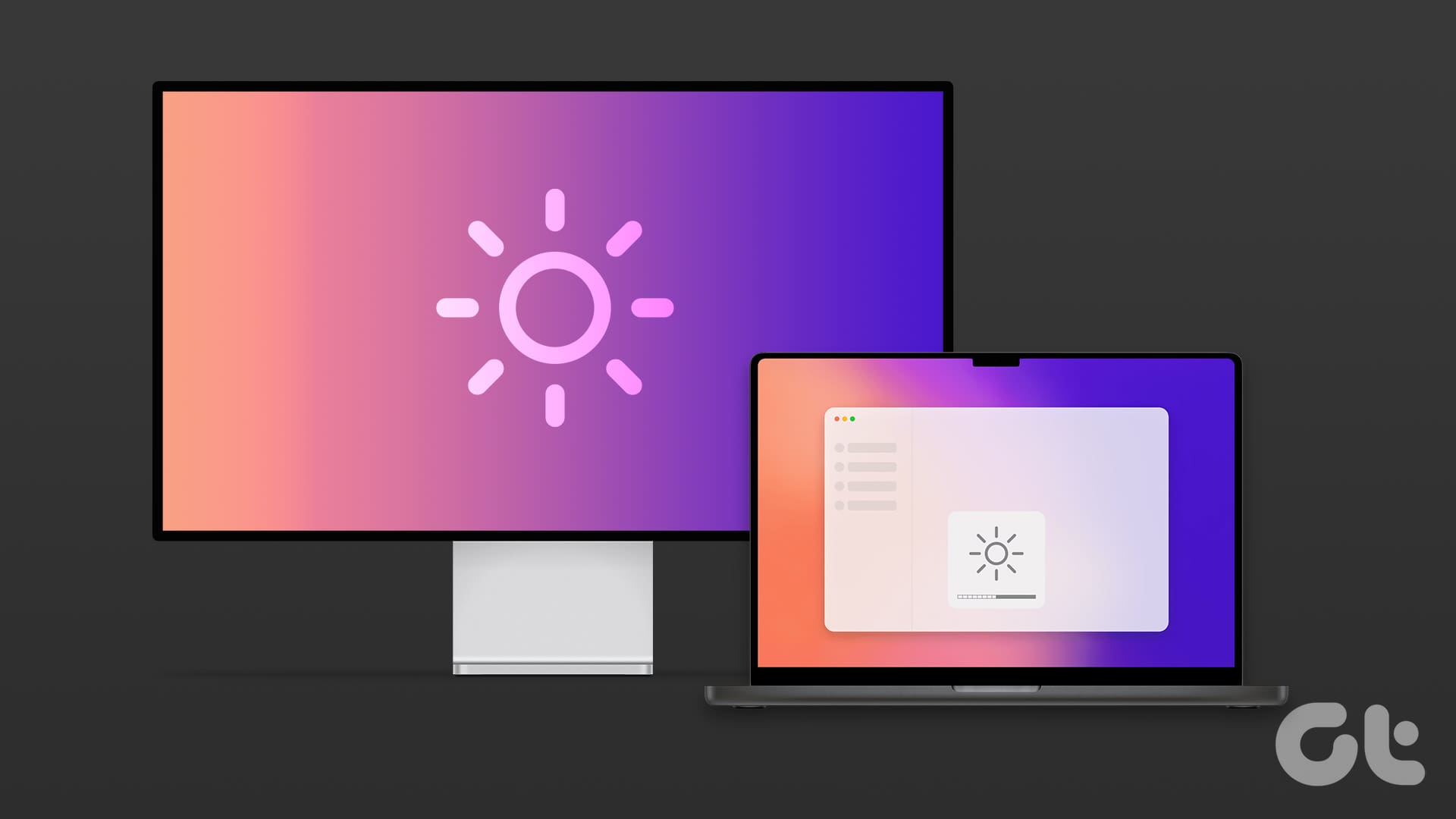**1. MonitorControl: Regola la Luminosità del Tuo Secondo Monitor**
Quando colleghi il tuo Mac a un monitor esterno, il sistema disattiva il comando di regolazione della luminosità. Sebbene tu possa tentare di accedere all’opzione di luminosità dal centro di controllo del Mac, questa sarà disabilitata.
È possibile utilizzare i pulsanti fisici di controllo luminosità del monitor o un telecomando fornito, ma questo metodo può risultare poco conveniente e talvolta dispendioso in termini di tempo. Qui entrano in gioco le soluzioni di terze parti. Sebbene esistano diverse opzioni a pagamento, **MonitorControl** è un software gratuito che consente di regolare la luminosità su un secondo monitor. Vediamo come funziona.
Passo 1: Visita la pagina di GitHub e scarica il file dell’app sul tuo Mac. Segui il metodo di installazione consueto e apri il file sul tuo dispositivo.
Passo 2: Al primo avvio dell’app, impostala per aprire all’accesso al sistema.
Passo 3: Dovresti vedere l’icona della luminosità nella barra dei menu del Mac. Cliccaci sopra.
Ora puoi utilizzare il cursore di luminosità e volume sul tuo monitor esterno per effettuare le regolazioni desiderate. Puoi anche utilizzare il tasto di luminosità sulla tua tastiera meccanica per modificare luminosità e volume.
Se i livelli di luminosità predefiniti sono troppo elevati, riducili e utilizza le ultime impostazioni salvate dal menu Preferenze. Anche se potresti essere soddisfatto delle impostazioni predefinite, dedicare tempo al menu Preferenze per regolare l’esperienza dell’app ti permetterà di avere un controllo maggiore.
Prezzo: Gratuito
**2. Lunar: Controlla Tutti i Tuoi Monitor Esterni**
Lunar è la migliore applicazione di controllo monitor per Mac disponibile. Sebbene sia un’app a pagamento, le sue funzionalità giustificano il prezzo richiesto. Questa applicazione permette di regolare tutti i monitor esterni collegati al Mac. Puoi modificare luminosità e volume e impostare scorciatoie per passare ad altre porte HDMI, DisplayPort o USB-C.
Una funzione particolarmente utile è la modalità Sync, che trasferisce la luminosità adattativa del tuo MacBook a un monitor collegato. Se lasci aperto il display del MacBook mentre lavori su un monitor, il sensore di luce ambientale integrato regola la luminosità in base all’illuminazione della stanza, e Lunar replica questo valore sul monitor collegato.
In aggiunta, Lunar è in grado di sbloccare la luminosità dello schermo XDR del MacBook Pro. Se macOS limita il display del MacBook a 500 nits, con Lunar puoi raggiungere i 1600 nits, permettendoti di lavorare anche alla luce diretta del sole. Anche se ciò può influire sulla durata della batteria, l’esperienza d’uso sarà ottimale.
Le caratteristiche non si fermano qui; include anche una modalità di riduzione della luminosità sotto il limite dello schermo, che consente di rendere il display più scuro; una modalità sensore, che porta la luminosità adattativa su qualsiasi Mac (anche quando il coperchio del MacBook è chiuso o su Mac Mini) e la possibilità di oscurare lo schermo del laptop con un solo tasto.
Chi partecipa a videochiamate serali apprezzerà l’add-on **FaceLight**. Lunar alza i livelli di luminosità del monitor durante le chiamate per illuminare correttamente il viso. Il costo di Lunar è di 23 dollari come tassa una tantum. Se lavori con più monitor, questa app è un investimento eccellente.
Prezzo: 23 $ (tassa una tantum)
**3. DisplayBuddy: Crea Preset per il Monitor**
**DisplayBuddy** ha ricevuto un’importante aggiornamento con la versione 2.0. Puoi regolare luminosità, contrasto e volume del display esterno. DisplayBuddy supporta anche la creazione di preset, il supporto per più display e scorciatoie da tastiera, tra le altre funzionalità.
Puoi creare preset come modalità notturna, gioco, film, lavoro, ecc., e regolare i livelli di luminosità con un solo clic.
Inoltre, puoi chiedere a Siri di aumentare o diminuire la luminosità su tutti i display, rendendo il processo altamente efficiente. Il costo di DisplayBuddy 2.0 è di 17 $ come tassa una tantum.
Prezzo: 17 $ (tassa una tantum)
Consiglio: Esplora i migliori secondi monitor per iMac M3 nel 2024.
Marco Stella, è un Blogger Freelance, autore su Maidirelink.it, amante del web e di tutto ciò che lo circonda. Nella vita, è un fotografo ed in rete scrive soprattutto guide e tutorial sul mondo Pc windows, Smartphone, Giochi e curiosità dal web.